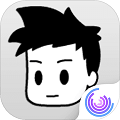苹果Mac和MacBook提供了多种截屏和编辑工具,以下是一些常用的方法:

1. 截取整个屏幕:
- 按下Command + Shift + 3键,屏幕截图将自动保存到桌面上。
2. 截取选定的区域:
- 按下Command + Shift + 4键,鼠标指针将变成一个十字线。
- 按住鼠标左键不放,拖动以选择要截取的区域。
- 松开鼠标左键,截图将自动保存到桌面上。
3. 截取特定窗口:
- 按下Command + Shift + 4键,鼠标指针将变成一个十字线。
- 按下空格键,鼠标指针将变成一个相机图标。
- 将相机图标移动到要截取的窗口上,窗口将被高亮显示。
- 单击鼠标左键,截图将自动保存到桌面上。
4. 截取屏幕上的菜单栏:
- 点击菜单栏上的图标,展开菜单。
- 按住Command键,菜单栏上的图标将变为一个相机图标。
- 单击菜单栏上的图标,截图将自动保存到桌面上。
5. 编辑截图:
- 打开“预览”应用程序(位于“应用程序”文件夹中)。
- 在菜单栏中选择“文件”>“打开”,然后选择要编辑的截图。
- 在预览窗口中,可以使用各种工具进行编辑,如裁剪、调整大小、添加文本等。
- 编辑完成后,选择“文件”>“导出”以保存编辑后的截图。
这些是苹果Mac和MacBook上常用的截屏和编辑方法,希望对你有帮助!